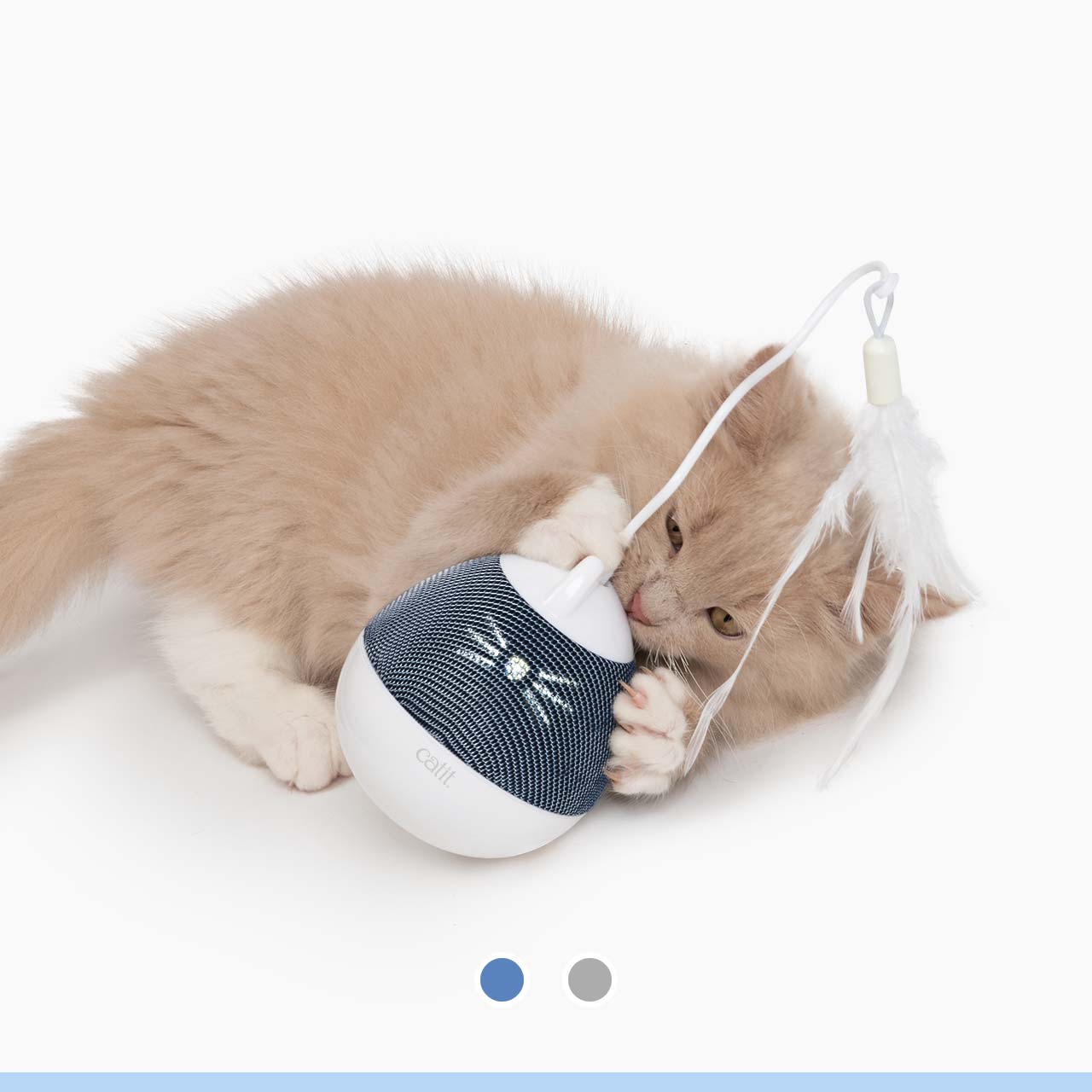Passo 4 di 5 – collegamento della fontana PIXI Smart all’app PIXI
A questo punto possiamo iniziare!
Segui tutti i passaggi riportati di seguito per una configurazione impeccabile; puoi anche passare a una fase specifica selezionandola nell’elenco riportato di seguito.
4.1 Aggiunta della fontana PIXI Smart
4.2 Collegamento al Wi-Fi
4.3 Passaggio alla modalità AP
4.4 Assegnazione di un nome al dispositivo
Preparativi
IMPORTANTE: prima di iniziare
Assicurati che lo smartphone sia connesso alla rete Wi-Fi domestica.
Se disponi di 2 reti Wi-Fi domestiche, di cui una da 2,4 GHz e l’altra da 5 GHz, connettiti alla rete da 2,4 GHz.
Poi controlla l’adesivo sul fondo della fontana Catit PIXI Smart.
Se l’ID FCC sull’adesivo riporta “2ANDL-CBU” o “2ANDL-WBR3”
– La nuova fontana abbeveratoio può essere collegata via bluetooth, quindi accertati di aver attivato il bluetooth nelle impostazioni dello smartphone.
– Nell’app comparirà un pop-up. Qui, tocca “Il Collega” per avviare il processo di connessione.
Se non appare alcuna finestra pop-up, chiudi e riapri l’app PIXI. A questo punto dovrebbe essere visualizzata.
Se l’ID FCC sull’adesivo non corrisponde a uno dei due codici suddetti
– Attieniti ai punti seguenti per collegare la fontana Catit PIXI Smart all’app PIXI.
4.1 Aggiunta del/dei dispositivo/i
Per aggiungere il dispositivo PIXI Smart, tocca il pulsante “+”. Assicurati che il telefono sia connesso al Wi-Fi domestico.
Nota: per una connessione senza problemi, si consiglia di posizionare il dispositivo Catit PIXI Smart accanto al router wireless mentre lo si aggiunge all’app. Accertati che il dispositivo sia collegato alla presa. Naturalmente, puoi spostare il dispositivo Catit PIXI Smart dopo aver stabilito la connessione.
Naturalmente, puoi spostare la fontana intelligente Catit PIXI in una posizione preferita/più comoda una volta stabilita la connessione.
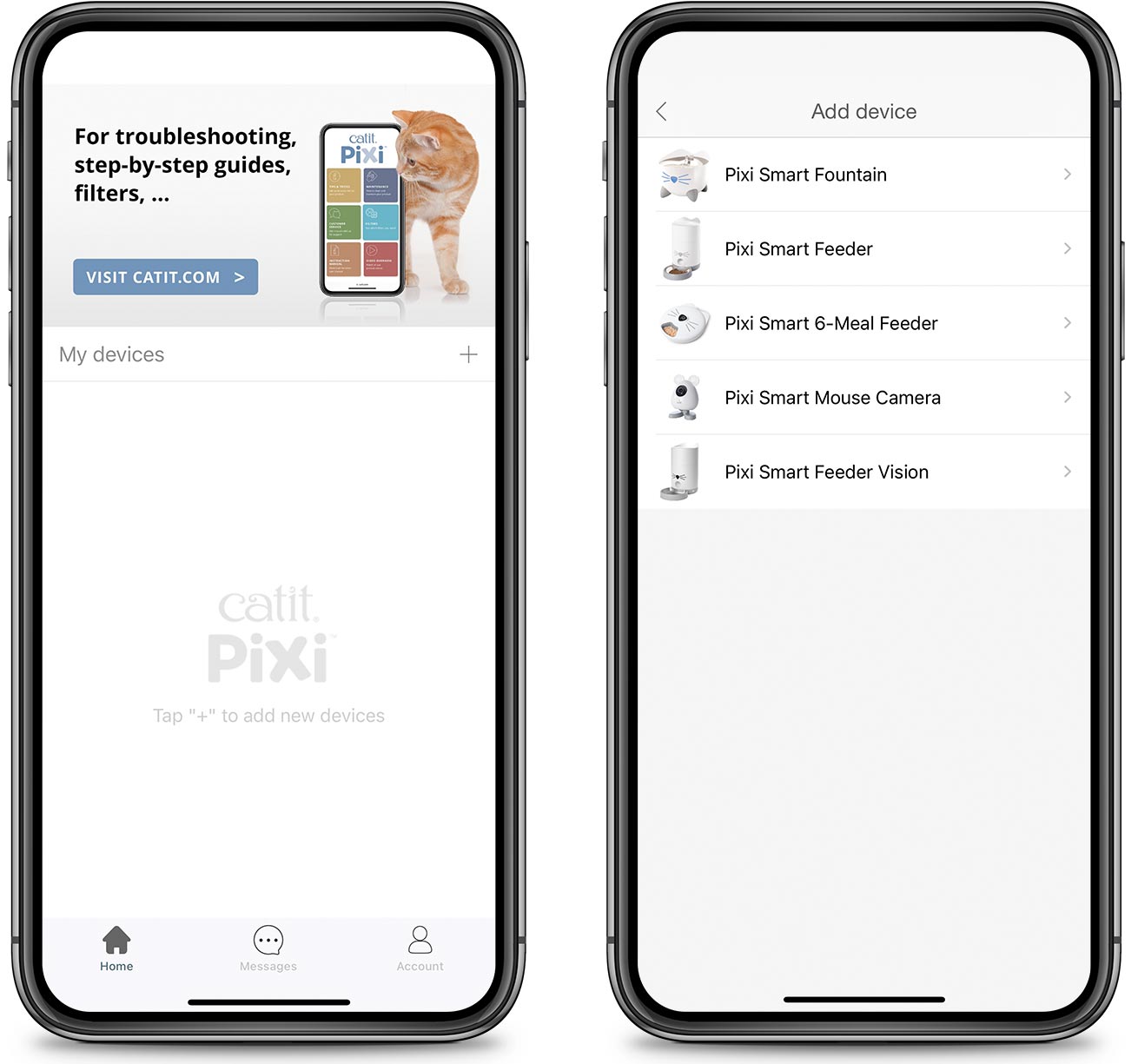
Seleziona la fontana Smart PIXI e tocca “avanti”
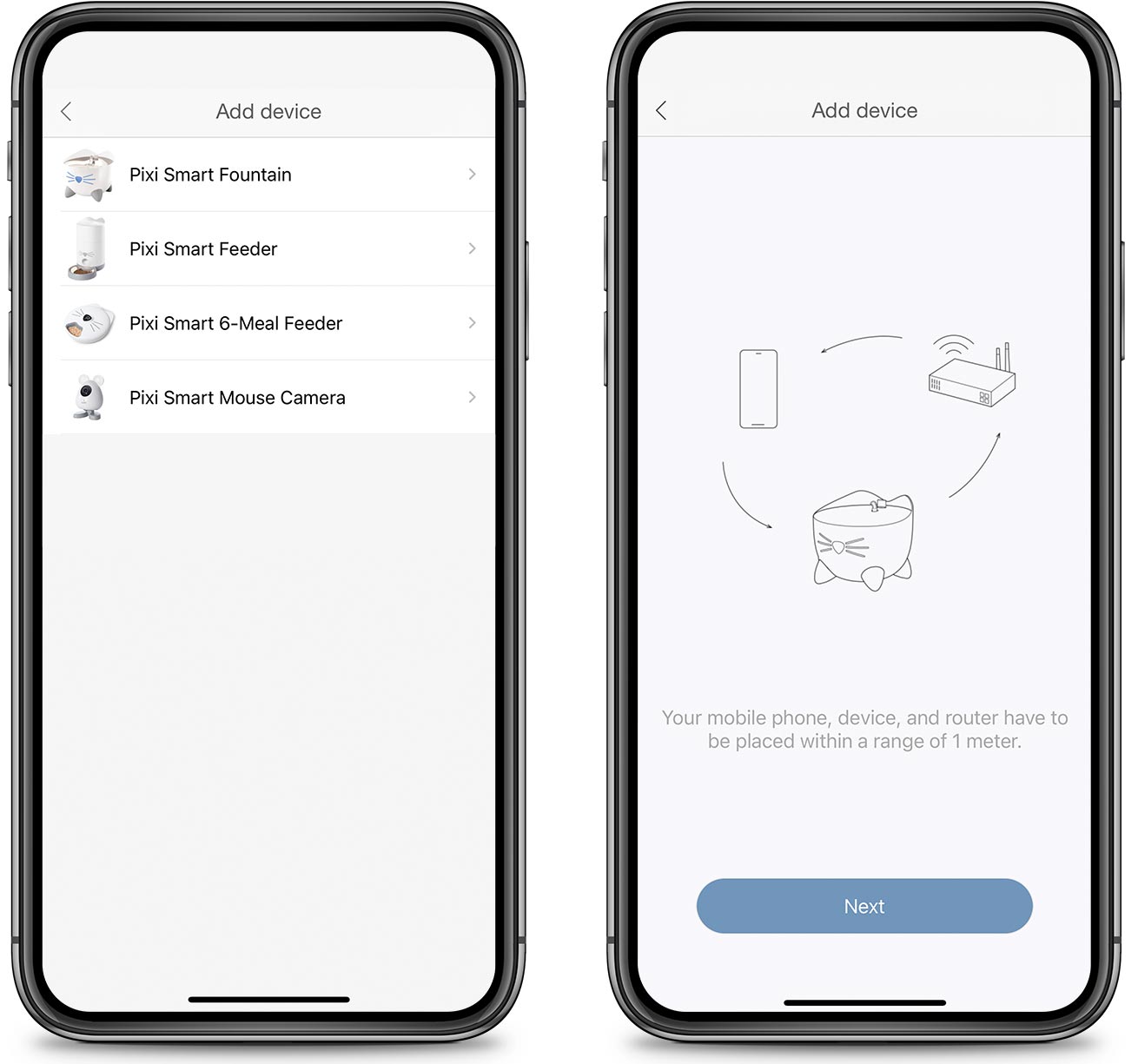
4.2 Collegamento al Wi-Fi
A questo punto, l’app chiederà di connettersi alla rete Wi-Fi. Se non l’hai ancora fatto, connettiti alla rete Wi-Fi domestica da 2,4 GHz. Se hai bisogno di aiuto, consulta i nostri suggerimenti su come connettersi al router wireless.

Per poter connettere la fontana Catit PIXI Smart all’app PIXI, collega la fontana Catit PIXI Smart alla presa di corrente. Controlla se la spia LED bianca (o blu) sulla fontana Catit PIXI Smart lampeggia rapidamente (3 volte al secondo). In questo caso, tocca “avanti”.
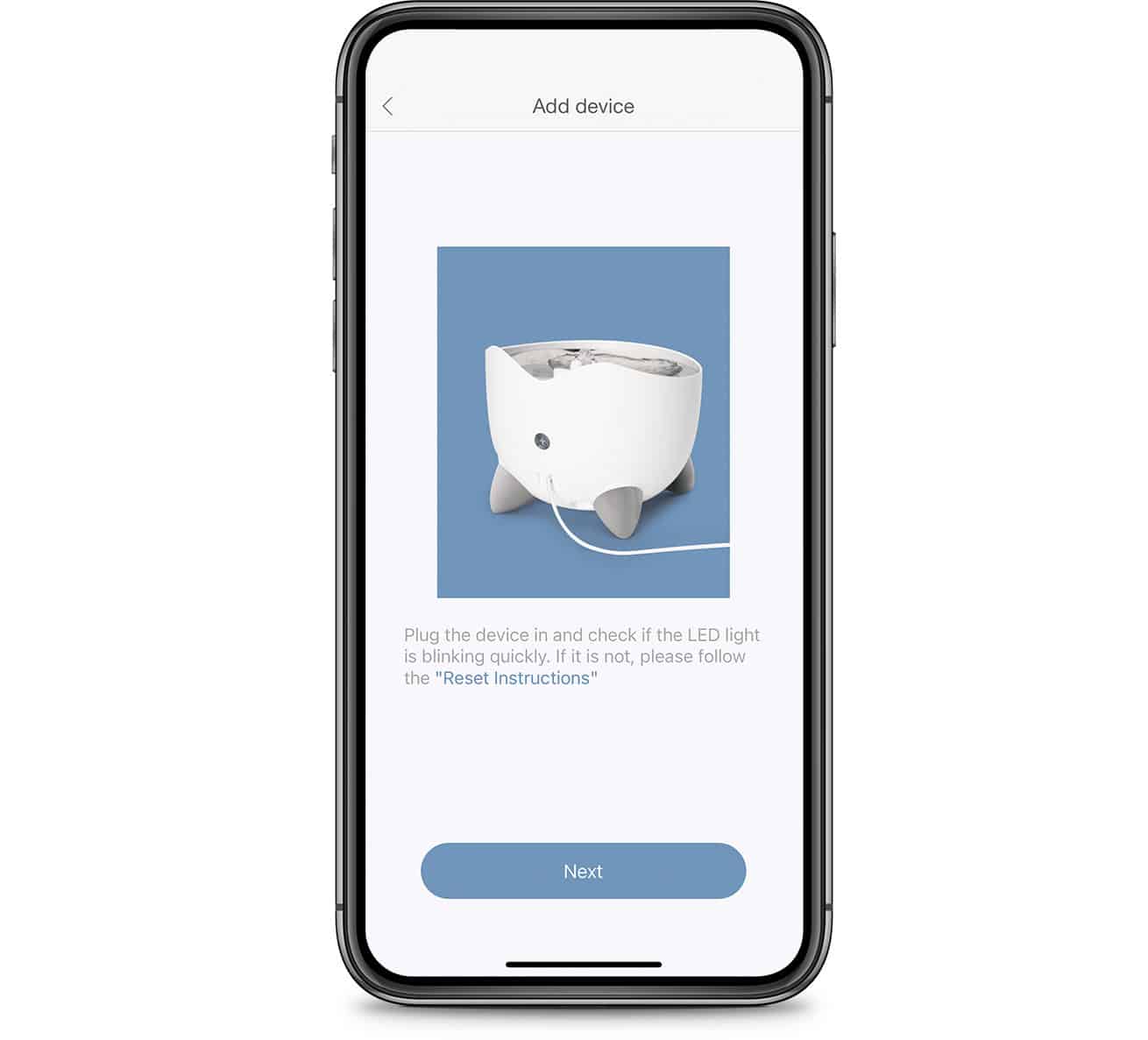

Se la spia sulla fontana non lampeggia rapidamente, tieni premuto il pulsante sul retro della fontana per più di 5 secondi.
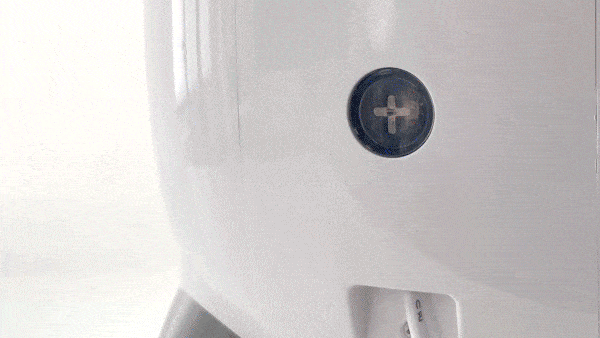
Se la spia lampeggia rapidamente, devi autorizzare l’app ad accedere alla rete locale. Per farlo, vai alle impostazioni del telefono, seleziona l’app Catit PIXI nell’elenco delle app e assicurati che il cursore della rete locale sia attivato. Quindi, torna all’app Catit PIXI.
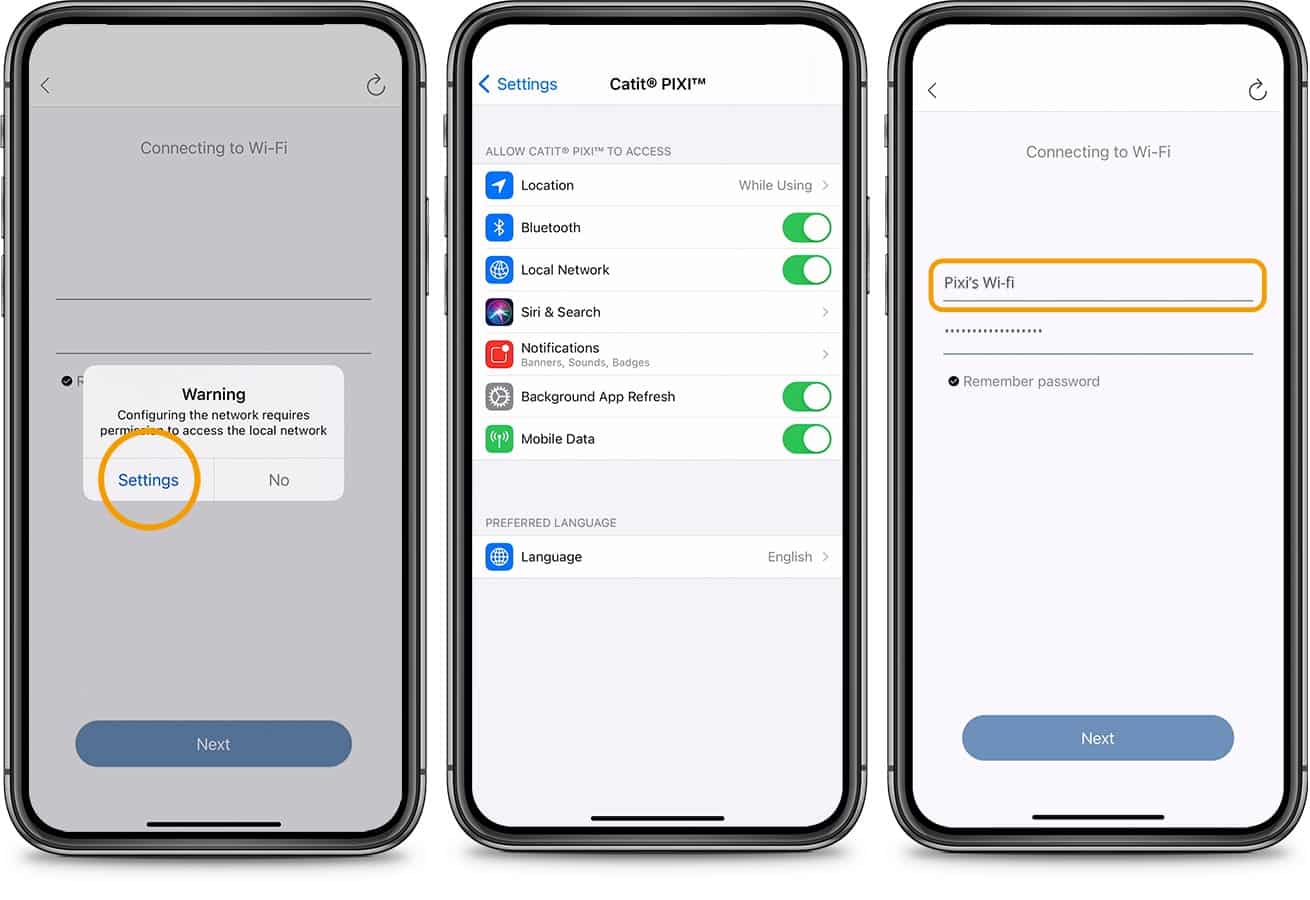
Nota: per questo passaggio, è necessario essere connessi alla rete Wi-Fi domestica. Se l’operazione è stata eseguita correttamente, il nome della rete Wi-Fi verrà visualizzato sopra la password. Inserisci la password della rete Wi-Fi domestica.
Se non viene visualizzato il nome Wi-Fi corretto, torna alla schermata precedente dell’app e connettiti alla rete Wi-Fi domestica nelle impostazioni Wi-Fi del telefono, prima di ripetere questo passaggio.
Attendi che l’app completi la connessione allo smart device Catit PIXI. Questa operazione può richiedere fino a 3 minuti.
Nota: quando si avvia il processo di connessione, il LED si spegne.
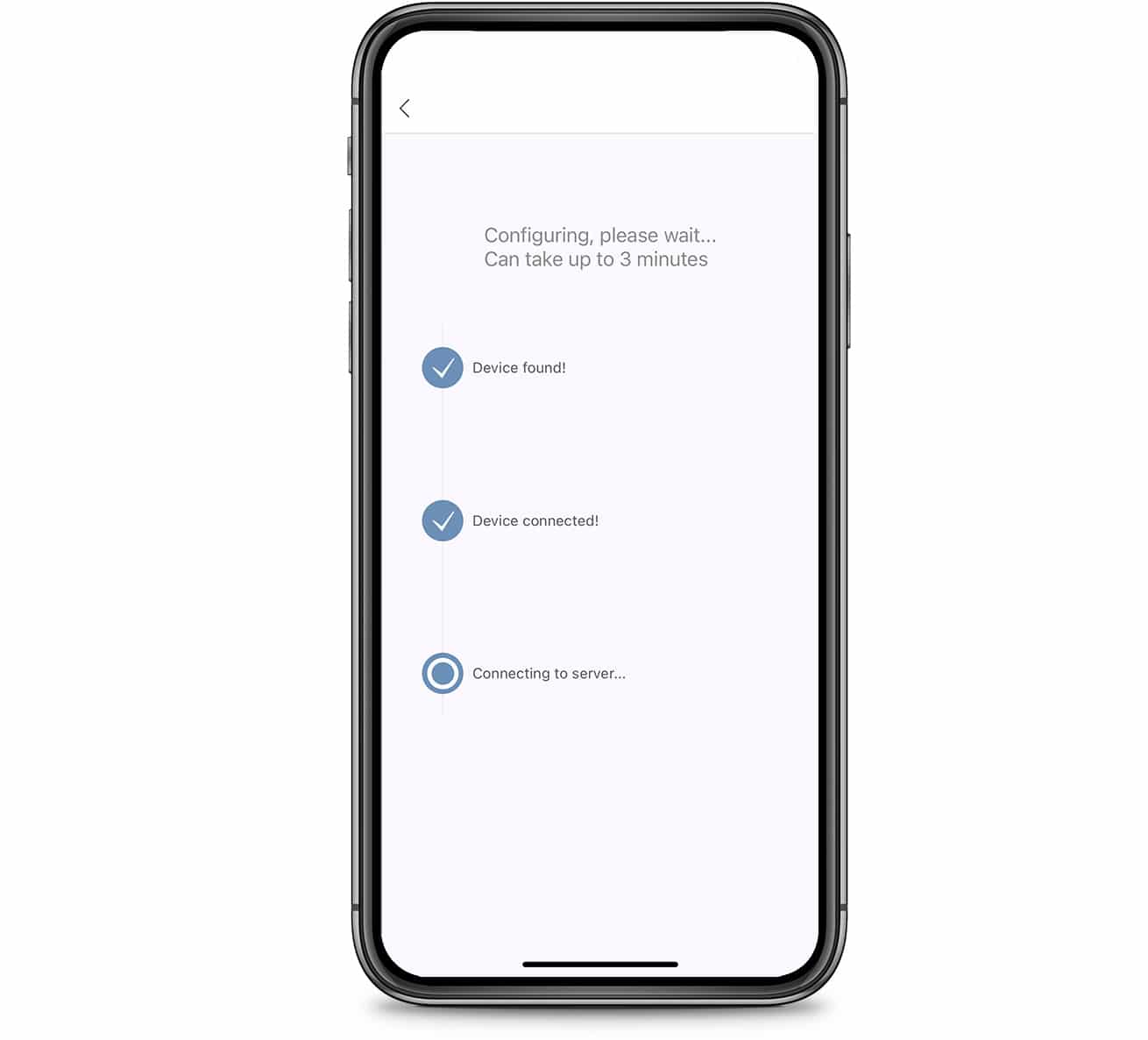
Una volta stabilita la connessione, il LED Wi-Fi sulla fontana Catit PIXI Smart si accenderà in modo fisso anziché lampeggiare.
4.3 Non è stato possibile connettersi? Passa alla modalità AP (il LED lampeggia lentamente)
Se non è stato possibile collegare la fontana PIXI Smart all’app utilizzando il metodo descritto in precedenza, puoi riprovare o utilizzare il metodo di connessione alternativo “modalità AP”.
Dopo aver toccato il pulsante “Modalità AP”, tieni premuto il pulsante sul retro della fontana PIXI Smart per più di 5 secondi o fino a quando il LED inizia a lampeggiare lentamente.
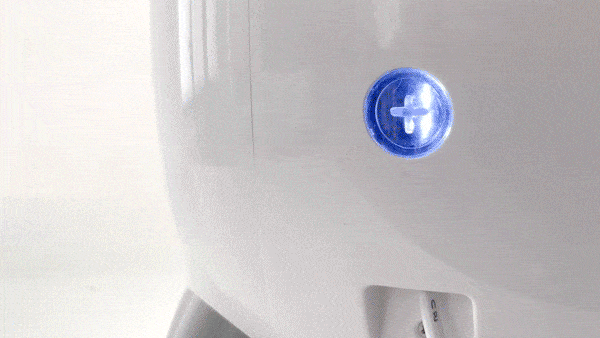
Quando il LED Wi-Fi lampeggia lentamente, il dispositivo è impostato sulla modalità AP.
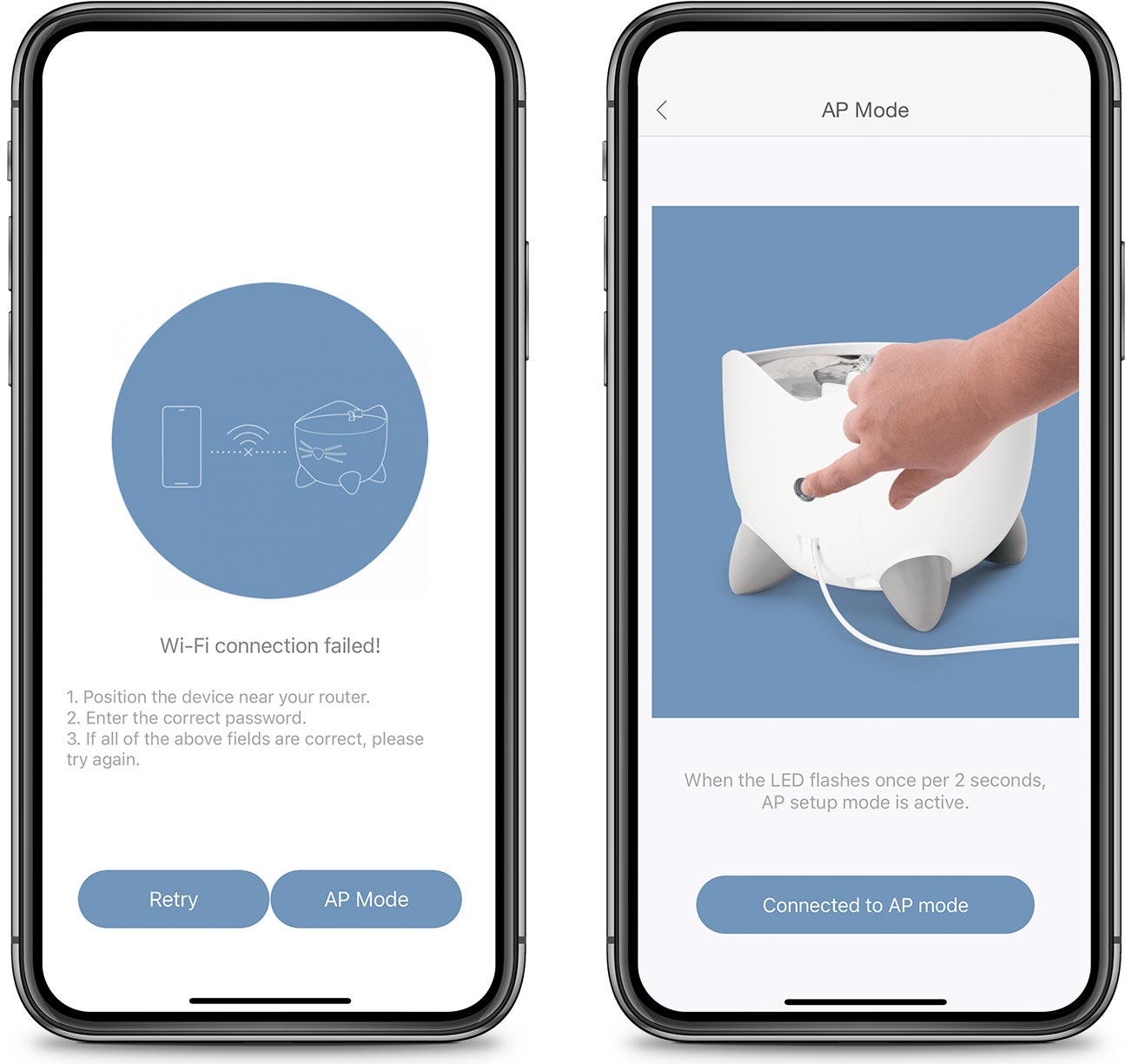
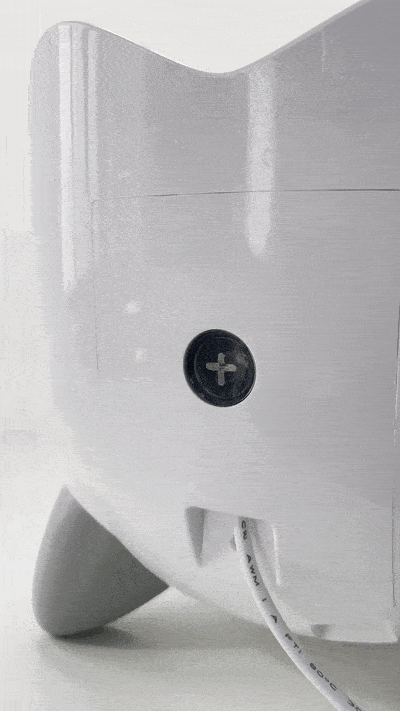
Importante: accertati che il telefono sia ancora connesso al Wi-Fi domestico per la modalità AP (a un certo punto ti verrà richiesto di connetterti al Wi-Ti Smartlife, ma ti preghiamo di farlo solo quando richiesto nell’app, Altrimenti la connessione non verrà stabilita).
Con la modalità AP attivata, accedi alle impostazioni Wi-Fi dello smartphone e connettiti alla rete Wi-Fi “Smartxxxx”.
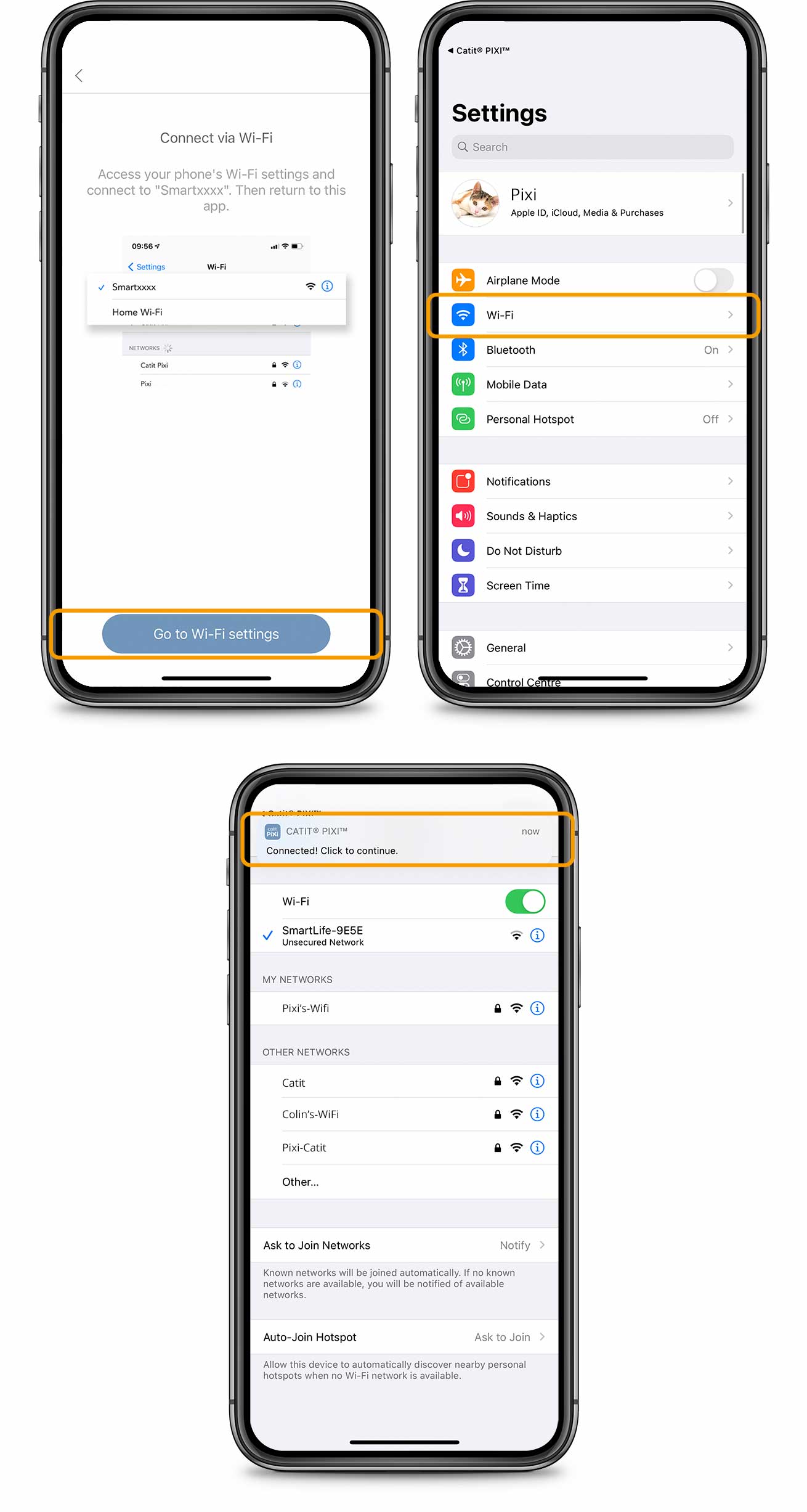
Il collegamento può richiedere fino a 3 minuti
Spia LED spenta: connessione in corso
Spia LED accesa costantemente: connessione stabilita
Se hai attivato le notifiche nell’app PIXI, riceverai una notifica quando la fontana sarà stata aggiunta correttamente all’app. Tap the notification to return to the app. Non attendere troppo, altrimenti potresti perdere nuovamente la connessione.
Se non viene visualizzata alcuna notifica, controlla se viene visualizzato il segno di spunta blu. Se è presente il segno di spunta blu accanto alla rete “SmartLife”, la connessione è stata stabilita correttamente. Ora, non aspettare troppo e torna all’app PIXI per terminare il processo.
4.4 Assegnazione di un nome alla fontana intelligente PIXI
Puoi assegnare un nome allo smart device Catit PIXI.
Suggerimento: se aggiungi più prodotti, utilizza un nome univoco per ogni dispositivo.
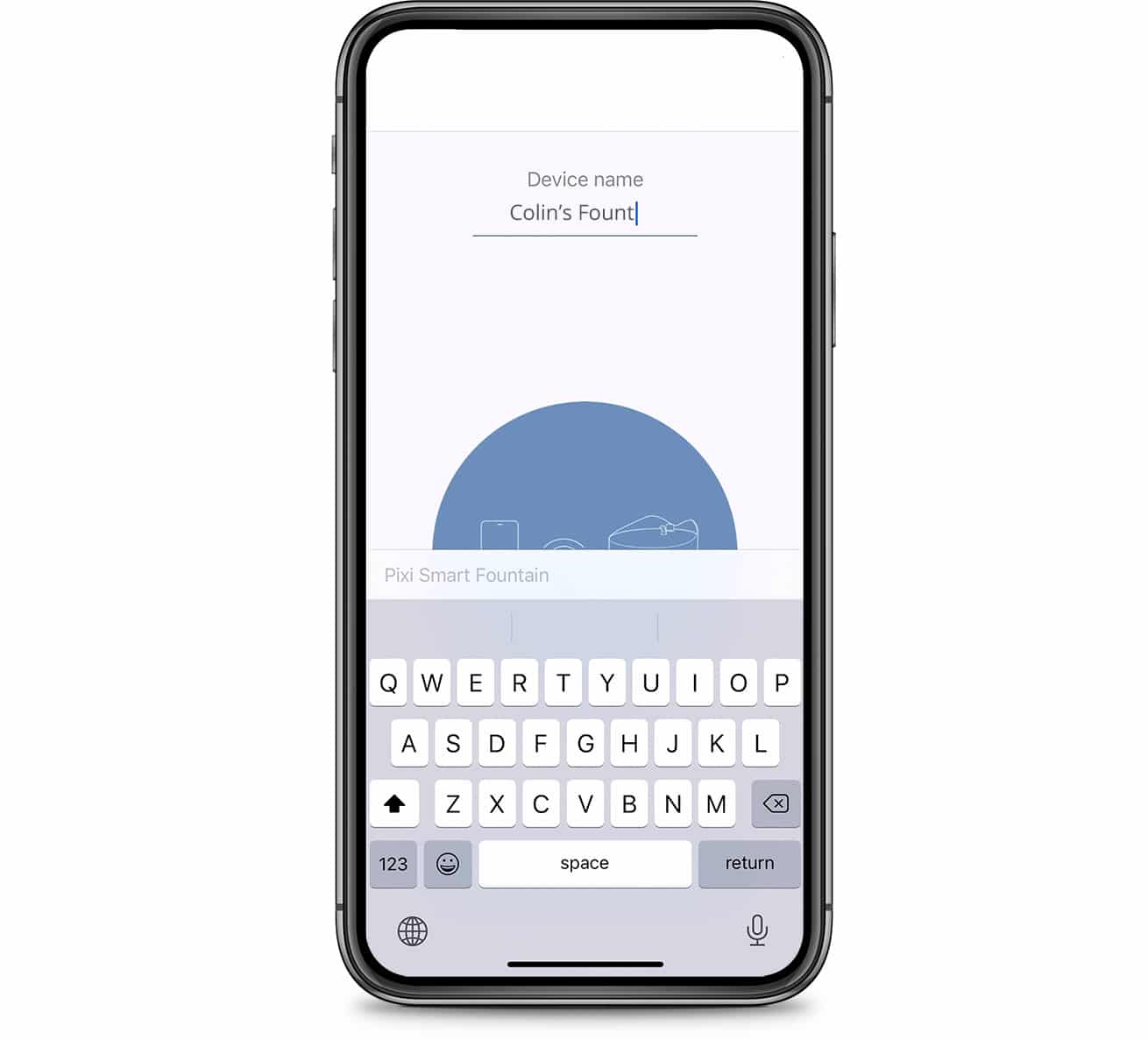
Passaggio 4 completato – ce l’hai fatta!
Ora che hai aggiunto la fontana PIXI Smart all’app PIXI, puoi iniziare a usarla. La fontana PIXI smart ha molte fantastiche funzionalità. Scoprile tutte nella guida all’app per fontana Catit PIXI Smart.
Puoi anche tornare alla pagina Aiuto e consulenza della fontana PIXI Smart o alla pagina introduttiva di PIXI per ottenere una panoramica completa dei passaggi successivi.